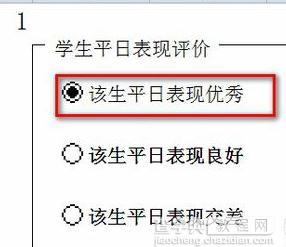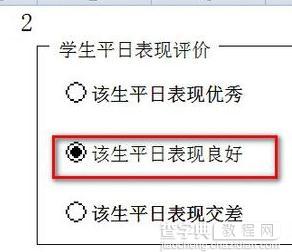excel2013如何插入窗体单选框控件
发布时间:2016-08-31 来源:查字典编辑
摘要:excel2013插入窗体单选框控件教程:插入窗体单选框控件步骤1:由于单选框按钮一般成组出现,所以我们先加一个【分组框】,以便把若干个单选...
excel2013插入窗体单选框控件教程:
插入窗体单选框控件步骤1:由于单选框按钮一般成组出现,所以我们先加一个【分组框】,以便把若干个单选框放在一起,并联动。如下图,修改分组框的名称“学生平日表现评价”。
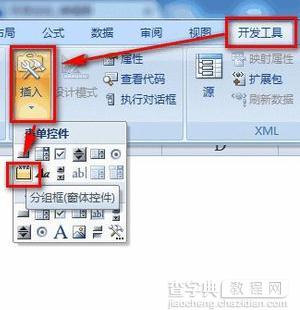



插入窗体单选框控件步骤2:如下图所示,插入一个单选框,并修改名称。
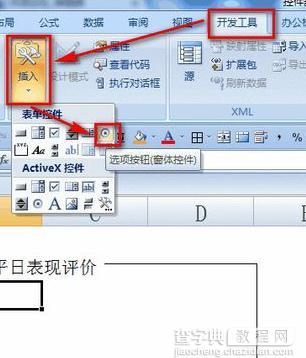




插入窗体单选框控件步骤3:如上方法再插入两个单选框,并重新命名,如下图:

插入窗体单选框控件步骤4:选中一个单选框,点击数遍右键,选择【设置控件格式】。
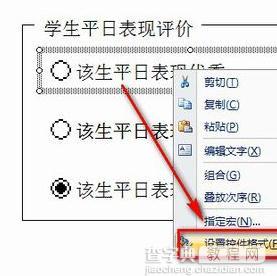
插入窗体单选框控件步骤5:选择【控制】选项卡下的【单元格链接】,并选择一个单元格(如A1单元格)存储选项并按【确定】按钮,如下图:
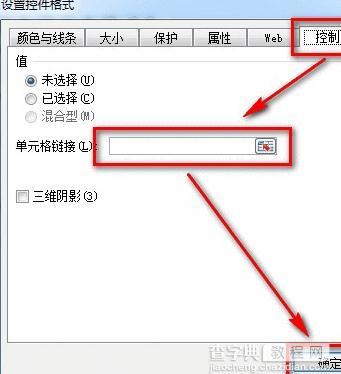
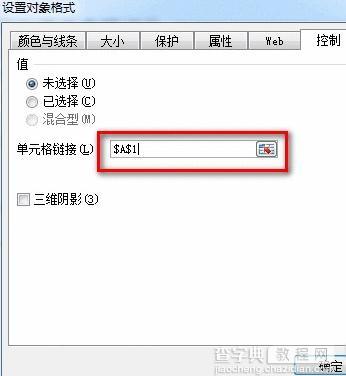
插入窗体单选框控件步骤6:这样,我们分别选择不同的单选框,A1单元格就反应出了选择的不同按钮所代表的的值。这样就可以利用于调查问卷等记录选项并统计、计分的情形了。